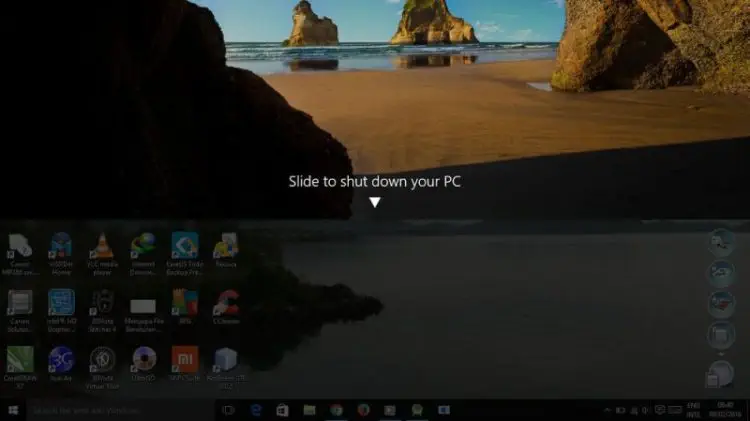Cara Shutdown Laptop Windows 10 – Cara Mematikan Laptop, PC atau PC yang menjalankan Windows 10, 8 / 8.1, dan 7 – Pada dasarnya tutorial ini adalah hal yang sangat penting yang harus diketahui oleh siapa saja yang memiliki perangkat jika sudah memiliki perangkat komputasi. Mengetahui cara mematikan komputer dengan benar dan benar, perangkat Anda tidak akan gagal dengan cepat atau mendeteksi kesalahan sistem. Untuk itu diperlukan langkah-langkah atau langkah-langkah khusus yang berkaitan dengan panduan untuk mematikan komputer sesuai dengan prosesnya.
Sebenarnya mematikan laptop ini sangat penting dan mudah! Apakah Anda memiliki laptop asus, acer, lenovo, hp atau merek lain karena langkah-langkahnya sama tergantung pada versi sistem operasinya. Khusus pada artikel kali ini saya hanya akan membahas cara mematikan laptop dengan sistem operasi Windows, Windows 10, 8 / 8.1 dan 7. Di bawah ini adalah cara umum mematikan laptop atau komputer sesuai prosedur atau kebijakan.
Cara Shutdown Laptop Windows 10

Cara mematikan laptop windows 10 yang pertama kali anda lakukan yaitu anda menutup aplikasi yang sedang terbuka atau berjalan di layar laptop agar tidak mengganggu atau menunda proses shutdown yang anda lakukan nantinya. Setelah kembali ke layar awal/desktop, klik logo jendela (terletak di pojok kiri, di sebelah kotak pencarian Windows), lalu pilih logo ON/OFF (lingkaran dengan garis pendek). Kemudian pilih saja Tutup. Laptop Anda mati secara otomatis. [Baca Juga : Cara Mempercepat Performa Komputer]
Simple Ways To Cancel Auto Shutdown In Windows 10: 15 Steps
Cara shutdown laptop dengan windows 8/8.1 prosedurnya sama seperti di windows 10. Kita juga perlu menutup semua program operasi agar tidak mengganggu atau mengganggu proses shutdown yang sedang kita lakukan. Kemudian tekan saja tombol Windows pada laptop atau putar sudut kiri bawah layar laptop sehingga muncul logo (jendela) Windows, klik saja untuk menuju ke sisi biru pada control bar. Cari logo ON/OFF yang bentuknya seperti lingkaran dengan garis pendek (biasanya terletak di pojok kanan atas). Cukup tap dan pilih Shut Down untuk mematikan laptop. [Baca Juga: Cara Mempercepat Proses Penghapusan]

Kiat penguncian Windows 7 bahkan lebih mudah digunakan. Begitu juga dengan menghentikan atau menutup semua aplikasi yang terbuka atau berjalan di laptop Anda agar tidak mengganggu proses shutdown. Klik saja logo Windows (Windows) yang terletak di pojok kiri bawah layar laptop. Cukup pilih tombol tutup dan sepertinya kembali ke mode shutdown, yang berarti proses shutdown aktif.
Mengapa? Sederhana saja, bukan prosedur standar saat mengunci laptop, bukan? Sebenarnya masih banyak cara lain yang bisa digunakan untuk mematikan laptop dengan cepat, seperti Cara mematikan laptop dengan keyboard, seperti yang bisa Anda pelajari dari artikel ini. Jika masih bingung, jangan lupa untuk bertanya langsung di kolom komentar.

Cara Membuat Shortcut Shutdown Windows 10 Tanpa Update
Acome Bluetooth 5.0 Jam Alarm Speaker Ultra Bass LED Display Garansi 1 tahun A5 BELI DARI TOKO HANYA 93K! Nah, jika kita melihat-lihat kita dapat melihat bahwa Microsoft Windows adalah sistem operasi desktop terbaik dan populer. Dibandingkan dengan semua sistem operasi desktop lainnya, Windows menawarkan lebih banyak fitur kepada pengguna, dan inilah satu-satunya alasan I Conk Khalis menghabiskan sebagian besar waktunya di depan komputer.
Hadapi saja, kita semua menggunakan desktop dan laptop untuk berbagai keperluan, seperti mengirim email, mengedit file, dll. Terkadang kita lupa mematikan komputer saat selesai. Ini seharusnya tidak terlalu menjadi masalah sampai Anda berbagi komputer Anda dengan orang lain. Jika komputer Anda digunakan bersama, siapa pun dapat mengakses data pribadi dan rahasia Anda tanpa izin Anda karena Anda belum mematikan komputer Anda.

Jadi, jika Anda salah satu orang yang lupa mematikan komputer setelah bekerja, Anda perlu menjadwalkan waktu henti. Menjadwalkan waktu shutdown pada PC Windows 10 memiliki manfaat lain, seperti menurunkan tagihan listrik Anda.
Cara Shutdown Windows 10 Dengan Slide
Oleh karena itu, dalam artikel ini, kami akan memperkenalkan beberapa cara terbaik untuk membantu Anda mematikan PC Windows secara otomatis sesuai jadwal. Mari kita lihat cara terbaik untuk mencegah komputer Anda mati kapan saja.

Metode 1: Mematikan Komputer Windows 10 Secara Otomatis Menggunakan Pintasan Langkah 1. Pertama, klik kanan pada desktop dan pilih “Pintasan Baru”.
Langkah 3. Anda harus memasukkan kode shutdown -s -t 600 berikut. Seperti yang Anda lihat di tangkapan layar, saya telah mengetik “shutdown -s -t 600”. Karena 60 detik = 1 menit 10 * 60 detik = 600 detik, maka komputer saya akan mati setelah 10 menit. Anda cukup memesannya dalam hitungan detik.

Cara Mematikan/menghilangkan Suara Audio (speaker) Laptop Atau Komputer Windows
Juga jika Anda ingin 1 jam maka jika 10 menit adalah 600 detik maka 60 menit adalah 3600, jadi untuk satu jam ada 3600 yang perlu Anda masukkan, dan jika Anda ingin mematikan komputer setelah 5 jam maka 1 jam = 3600 dikalikan 5, mendapat 18.000. Detik yang Anda butuhkan untuk menempatkan pria mudah dihitung.
Langkah 4. Setelah menyelesaikan langkah-langkah di atas, Anda perlu menyimpan file. Anda dapat melihat pintasan yang baru dibuat di desktop, klik dua kali dan Anda akan mendapatkan pemberitahuan di systray pada waktu penutupan.

Metode 2. Jadwalkan shutdown / shutdown komputer menggunakan Penjadwal Tugas Sistem operasi Windows dilengkapi dengan fitur khusus yang dikenal sebagai Penjadwal Tugas.
Mematikan Laptop Acer Dengan Benar Supaya Tahan Lama
. Seperti namanya, Penjadwal Tugas memungkinkan pengguna untuk menjadwalkan tugas-tugas penting di Windows. Jadi mari kita lihat cara menggunakan Task Manager untuk menjadwalkan shutdown / restart pada komputer Windows 10.

Langkah 1. Pertama, Anda perlu membuka jendela run Windows dengan menekan CTRL + R lalu ketik “taschd.msc” tanpa teks apa pun.
Langkah 2. Sekarang Anda akan melihat penjadwal tugas yang terbuka, sekarang Anda perlu mengklik “Buat Tugas Utama”

Cara Mematikan Laptop Dengan Keyboard Secara Mudah
Langkah 4. Sekarang Anda akan ditanya apakah Anda ingin mulai bekerja, cukup pilih “Lagi” dan klik tombol Berikutnya.
Langkah 7. Sekarang sampai pada bagian tersulit. Di sini Anda perlu menulis “-s -f -t 0” di bidang “Tambahkan argumen”. Jika Anda ingin menonaktifkannya sehingga dimulai setelah 60 detik, ketik 60 dan ganti 0 di sini dan klik Berikutnya.

Langkah 8. Sekarang Anda akan melihat program yang ditugaskan, cukup klik tombol untuk mengaktifkan program.
Cara Mematikan Update Windows 10 Otomatis
Metode 3: Shutdown otomatis Windows menggunakan Notepad untuk membuat timer shutdown Tahukah Anda bahwa Anda juga dapat menggunakan Notepad untuk membuat timer di sistem operasi Windows 10? Paling mungkin. Jadi, kita akan menggunakan Notepad untuk membuat PC Windows 10 dalam mode standby.

Langkah 1. Pertama, klik kanan di manapun pada desktop dan kemudian New> Text Document. Sebuah buku catatan akan terbuka.
Langkah 3. Sekarang pastikan Anda telah menyimpan file dalam format .bat. Di sini kita menyimpan file .bat. Anda dapat mengubah nama sesuka Anda. Pastikan Anda telah memilih “ANSI” sebagai penyandian Anda.

Cara Mematikan Komputer Beserta Gambarnya (windows 7/10/11)
Langkah 4. Klik dua kali file file.bat dan Anda akan melihat layar seperti di bawah ini. Prompt perintah akan menanyakan waktu dalam hitungan detik. Cukup masukkan waktu dan tekan Enter.
Itu saja, siap! Inilah cara Anda dapat mematikan timer dengan file notepad sederhana.

Metode 4: Gunakan Shutdown Windows Auto Shutdown adalah utilitas sistem berbasis area yang sederhana dan mudah digunakan yang dapat secara otomatis mematikan Windows 10, menangguhkan, atau hibernasi. Selain memblokir paket, itu juga dapat menghapus koneksi dial-up dan VPN untuk menurunkan tagihan layanan internet Anda.
New Dell Bios Updates Cause Laptops And Desktops Not To Boot
Langkah 2. Sekarang Anda perlu mengklik area notifikasi sistem di bilah tugas, lalu klik Tutup Aplikasi dan pilih “Opsi”. Di sana Anda akan mengatur semuanya sesuai dengan kebutuhan Anda.
Langkah 3. Sekarang Anda perlu mengklik dua kali Tutup Aplikasi. Di sana, di bawah “Pemilihan program”, pilih opsi “Hitung mundur” dan atur waktunya.
Langkah 4. Sekarang, di opsi “Pilih tugas”, Anda harus memilih tindakan “Tutup”. Anda dapat memilih opsi lain sesuai dengan preferensi Anda.

Cara Shutdown Otomatis Pc Di Windows 10
Halo! Anda sekarang akan melihat komputer mulai menghitung mundur dan mati pada waktu yang ditentukan.
Metode 5: Menggunakan Wise Auto Shutdown Wise Auto Shutdown memungkinkan Anda untuk mengatur komputer Anda untuk mematikan, memulai ulang, mematikan, mematikan, tidur atau hibernasi secara teratur atau sekali kapan saja. Hal ini membuat manajemen energi lebih mudah dan nyaman.

Langkah 1. Pertama, unduh dan instal Wise Auto Shutdown di PC Windows Anda dari sini. Sekarang buka alatnya.
Cara Mematikan Auto Correct Di Windows 10
Langkah 2. Pada langkah berikutnya, Anda harus memilih jenis pekerjaan yang ingin Anda jadwalkan. Anda dapat memilih antara shutdown, restart, shutdown, hibernation, dll. Dan kemudian pilih waktunya.
/how-to-access-advanced-startup-options-in-windows-10-or-8-2626229-e5957bc354f041158651635243ee862d.png?strip=all)
Itu saja, siap! Inilah cara Anda dapat menggunakan Wise Auto Shutdown untuk mematikan komputer Anda pada waktu tertentu.
Daftar Alternatif Auto Shutdown Windows Nah, jika Anda mencari jenis perangkat lunak shutdown PC yang sama di beberapa titik, Anda dapat melihat perangkat lunak yang diberikan di bawah ini. Software ini dapat menjadwalkan waktu shutdown komputer Windows 10 Anda.

Cara Mematikan Laptop Bisa Dengan Mouse Hingga Tombol Pintasan
1. Vista Shutdown Timer Nah, jangan berhenti pada namanya. Alat ini bekerja dengan semua versi Windows. Dia hebat dalam mengatur pekerjaan penutupan. Aplikasi ini mudah digunakan dan memiliki antarmuka yang bersih. Dengan ini Anda dapat mematikan, memulai ulang, mematikan atau mengunci komputer Anda.
2.AMP WinOFF 5.0.1AMP WinOFF adalah alat yang berguna untuk mengatur shutdown komputer Windows, dengan beberapa kondisi shutdown dan sepenuhnya dapat disesuaikan. Bagian terbaik dari aplikasi ini

Cara shutdown laptop windows 8, shortcut shutdown windows 10, cara shutdown windows 10 dengan keyboard, cara shutdown laptop asus dengan keyboard, tidak bisa shutdown windows 10, timer shutdown windows 10, cara shutdown windows 8, windows 10 shutdown problem, update and shutdown windows 10, auto shutdown windows 10, laptop tidak bisa shutdown windows 10, aplikasi shutdown otomatis windows 10